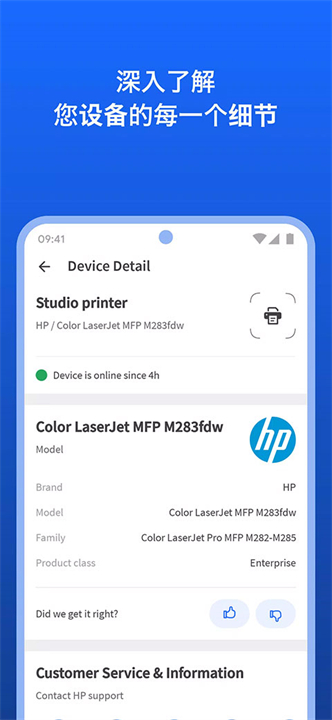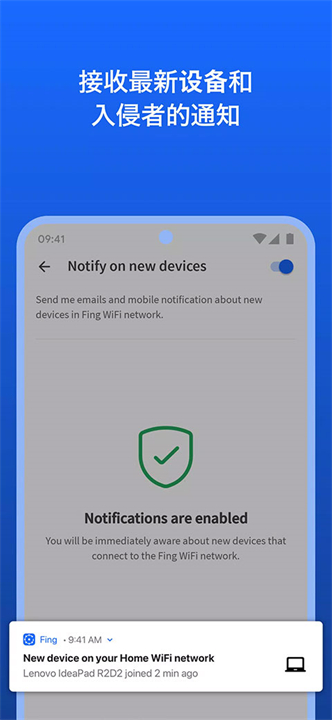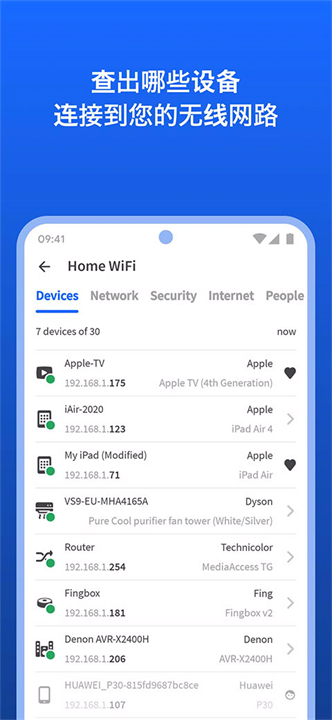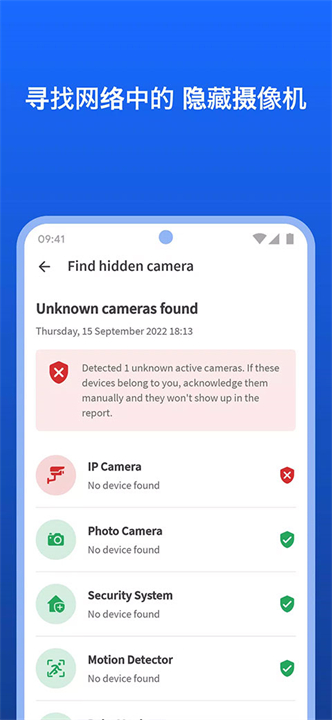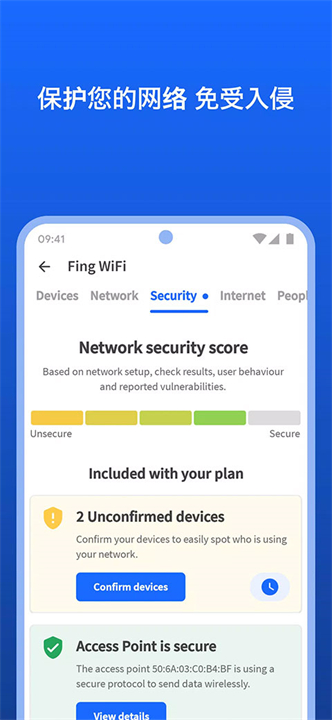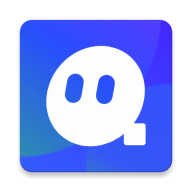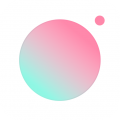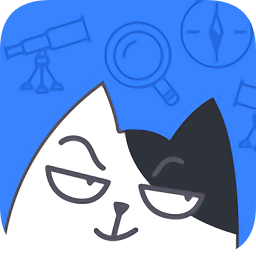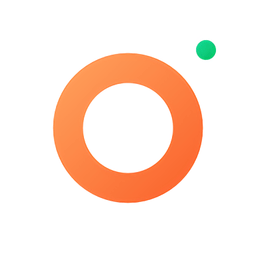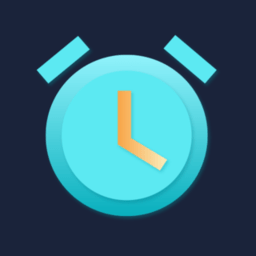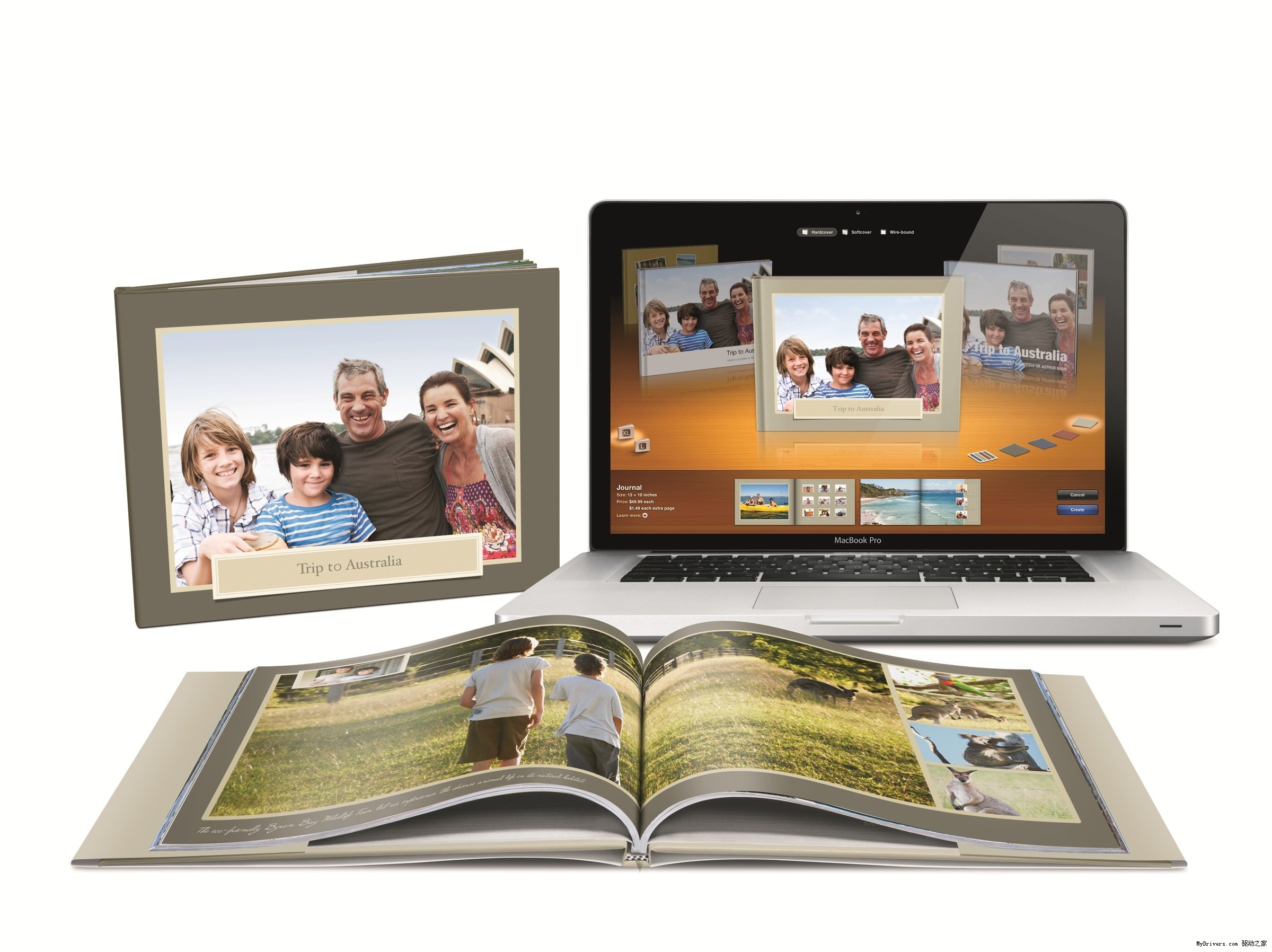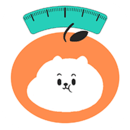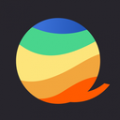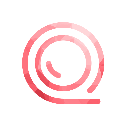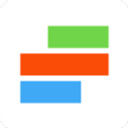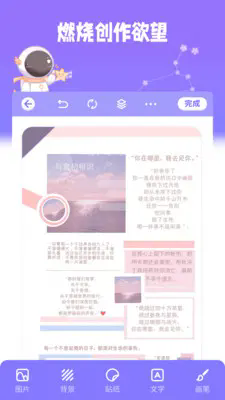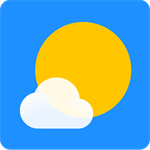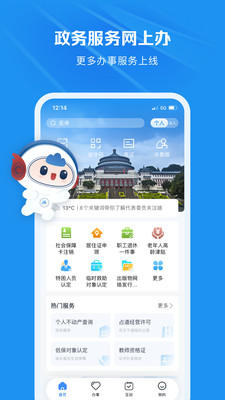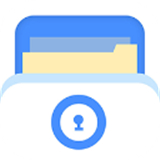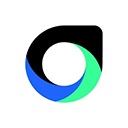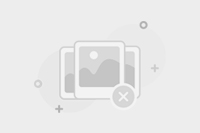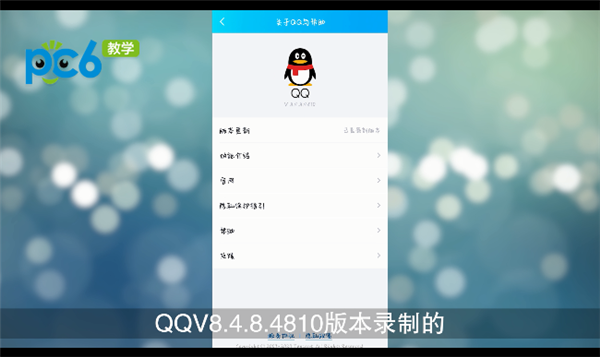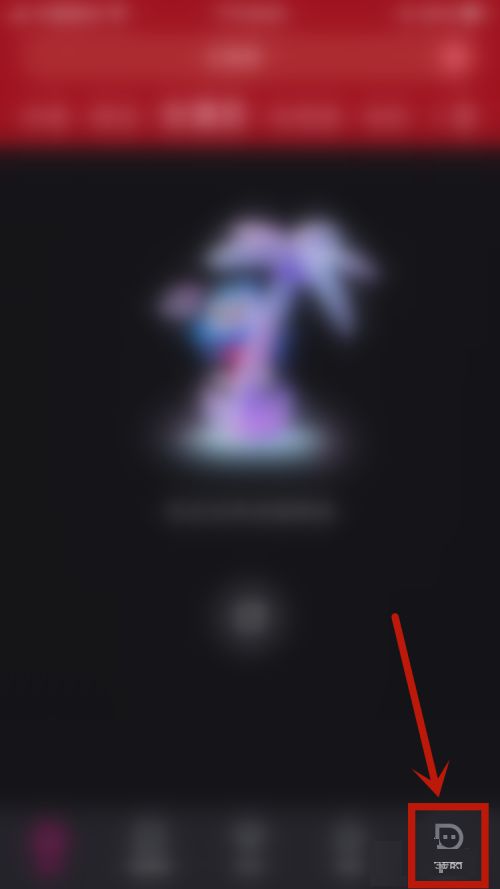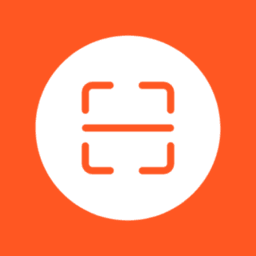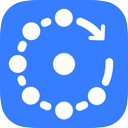 18
18
fing网络扫描仪是一款功能强大的网络应用,应用旨在为用户提供全面的局域网管理解决方案同时为用户提供强大的设备定位功能全面保护用户的网络安全。该应用通过先进的算法和设备识别技术,能够快速有效地查看和管理网络中的各种设备,确保网络安全和优化网络性能。为用户提供详细的设备信息。
fing网络扫描仪怎么查看摄像头
1. 在界面下方找到 “工具” 选项并点击进入,选择“查找隐藏的摄像头”功能。
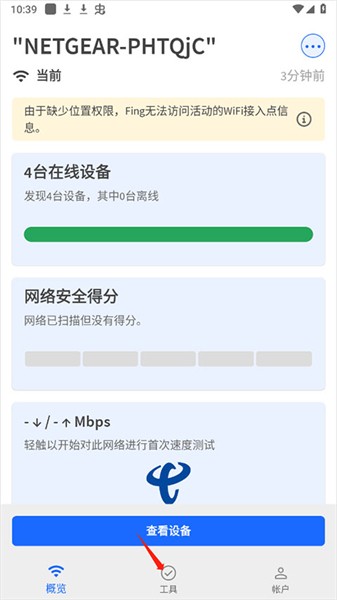
2. 点击 “开始检测” 按钮,应用会扫描当前网络中连接的所有设备。
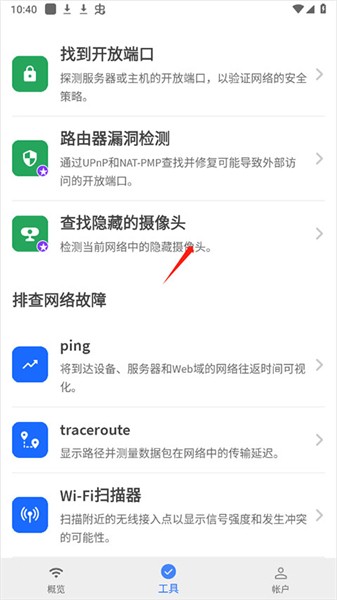
3. 检测过程中会标记可疑设备,例如网络摄像头或隐藏式摄像头。

4. 检测完成后,系统会显示结果列表,用户可以查看是否有摄像头设备在线。
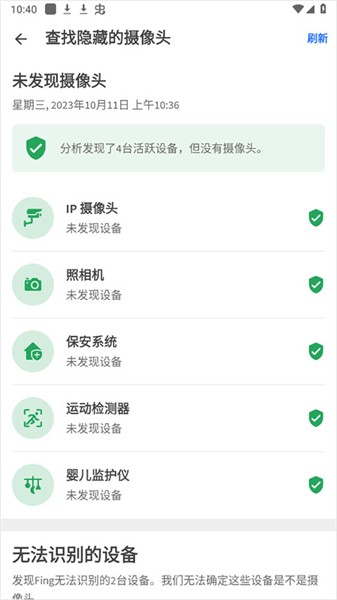
5. 详细信息包括摄像头的品牌、IP 地址、MAC 地址等,帮助用户确认设备来源。
fing网络扫描仪使用指南
1. 启动应用,在主界面,点击 “查看设备” 选项。
2. 在扫描结果中,选择所需的 “网络” 选项,进入更详细的网络信息页面。
3. 这里可以看到网络名称、信号强度、连接速度等信息。
4. 向下滑动页面,可以查看网络的详细情况,包括已连接设备数量、网络类型、路由器信息和网络安全状态。
5. 如果需要自定义网络名称或备注,点击相关选项就可以修改。
fing网络扫描仪怎么检测路由器故障
1. 打开应用,在主界面下方找到 “工具” 图标并点击进入。
2. 在工具列表中,找到 “路由器检测” 功能选项并点击。
3. 点击 “开始检测” 按钮,系统将自动扫描路由器的连接状态、响应时间和可能存在的问题。
4. 检测完成后,结果会显示是否存在故障以及具体问题,包括路由器未响应、网络延迟过高、 设备连接问题等。
fing网络扫描仪应用特色
1、应用能帮助获取当前局域网中的设备信息。
2、为用户提供自定义主机名等功能。
3、用户可以实时查看当前网络的连通情况。
- 发行商:互联网
- 更新日期:2024-12-06 19:24
- 应用大小:51.21MB
- 当前版本: v12.8.5
- 系统要求: 安卓系统5.2以上
- 包名:com.overlook.android.fing
- MD5:A96D1E3BC07B2C26B677CFA6DC12FFC6
- 隐私协议: 查看详情
- 应用权限:查看详情
- 备案号:桂ICP备2021004114号-10A
 首页
首页